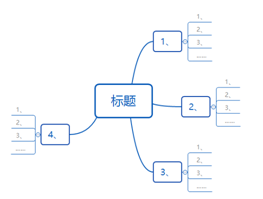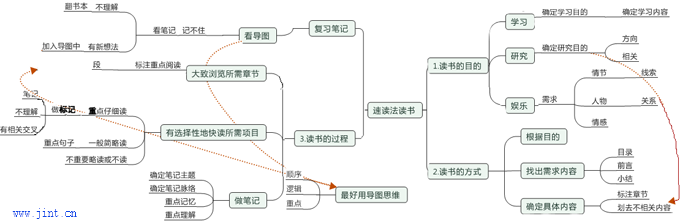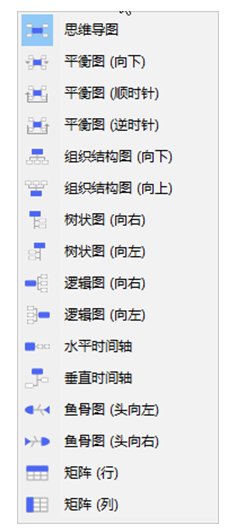怎样用XMind软件制作思维导图(1)?
来源:www.jint.cn 2019-01-15 作者:坤
——XMind小白基础学习之怎样下载XMind软件以及如何新建导图、分支
思维导图在我们日常生活、学习、工作中应用广泛,越来越多的人也意识到思维导图的好处,同时想学习制作思维导图,恰好我对思维导图颇有兴趣,自学了XMind好几年,也算是有点心得感悟,所以专门写出来!一方面算是给思维导图爱好者们一些经验,另一方面也是一种和大家的交流,不足之处还请指出,以求进步。
从本篇开始,我以XMind为例,向大家分享怎样制作一张电子版的思维导图。
电子版思维导图的制作需要专门的制作软件,XMind便是其中一种既可以提供免费使用,又有高端付费服务的思维导图制作软件。以我多年使用下来的经验,其实对大多数人来说免费版的XMind基本足够我们个人用了。
好了,下面开始我们的XMind思维导图制作之旅:(为了确保你能够顺利按照我所介绍的步骤学会XMind的基本操作,你可以在阅读的同时同步操作XMind软件。)
一、下载并安装XMind软件
你可以在浏览器里搜索“XMind软件”自行下载,也可以用我下面这个随意找的一个下载链接下载。
你可以在浏览器里搜索“XMind软件”自行下载,也可以用我下面这个随意找的一个下载链接下载。
下载安装完成后,你便会看到电脑桌面上有这样一个图标 :就表示安装完成。
:就表示安装完成。
 :就表示安装完成。
:就表示安装完成。二、新建一张思维导图
新建一张思维导图,就像是我们新建一个word文档一样简单,首先打开安装好的XMind软件,会出现下面的界面:
新建一张思维导图,就像是我们新建一个word文档一样简单,首先打开安装好的XMind软件,会出现下面的界面:
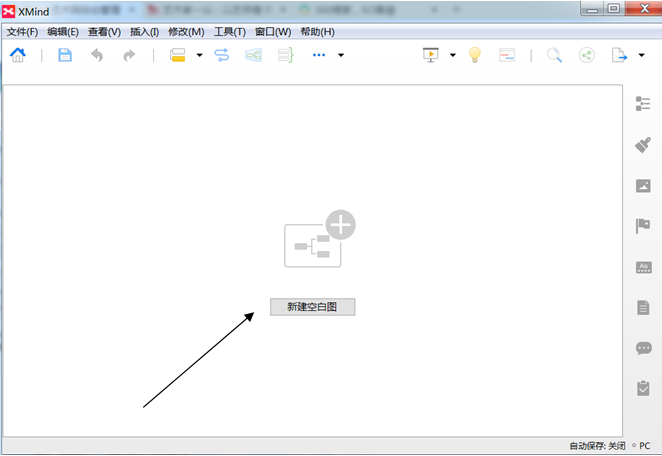
点击“新建空白图”,我们便拥有了一张空白的思维导图,空白导图的默认页面见下图,页面中心的“中心主题”就是思维导图的标题了。
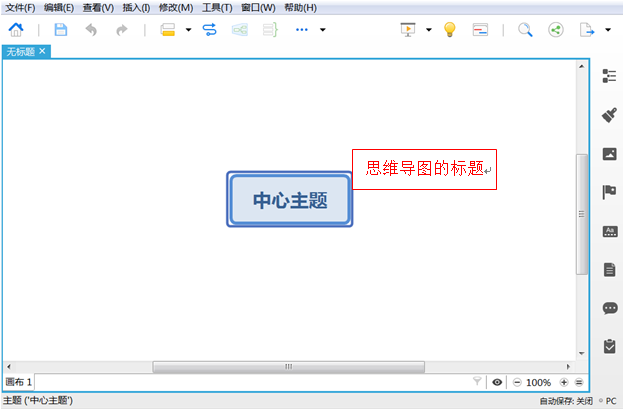
鼠标左键双击“中心主题”,可编辑和修改标题的文字。如我键盘输入“思维导图”4个字,那么,“中心主题”就被修改为了“思维导图”:
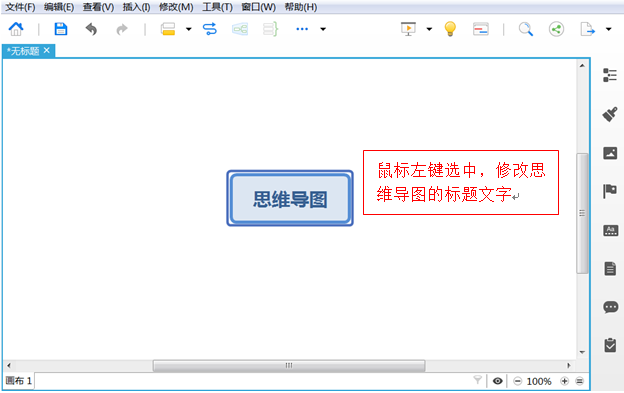
如果输入完成后却觉得不满意想要修改,同样鼠标左键双击,再重新输入你想要的文字,即可修改。
OK,到这,我们就完成了思维导图的新建,以及导图标题的编辑,是不是很简单呢?
三、建立思维导图的结构分支
思维导图需要有完整系统的结构,即不同的栏目,以及每个栏目下属的多个分支。
思维导图需要有完整系统的结构,即不同的栏目,以及每个栏目下属的多个分支。
下面,我们就来建立思维导图的几个大分支。
1、确保你的思维导图的大标题处于选中状态
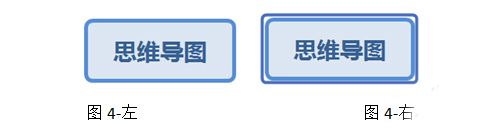
上图中,图4-左的大标题样式,表示你并未选中该标题,此时,你只需要鼠标左键单击大标题位置,大标题的样式就会变成图4-右的样子,表示你已经将它选中。
2、按键盘上的回车键(Enter键),建立导图的大分支
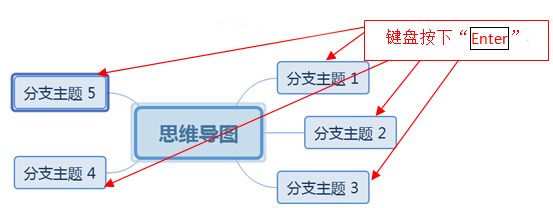
只要你不停地按下“Enter”键,就可以建立N个大分支。所以,按照你的需要按下“Enter”键,建立相应数量的大分支,并鼠标左键选中相应的分支,输入你想要的文字。
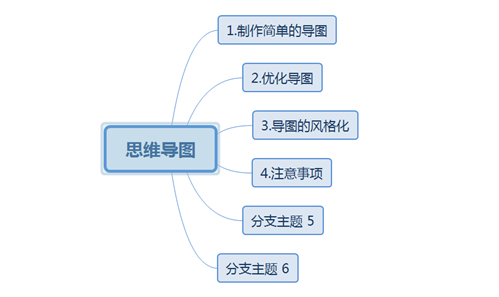
3.按键盘上的Tab键,建立导图各个大分支下的子分支(即附属分支)
既然是要建立不同分支下的子分支,我们就要先选中需要建立子分支的大分支,如要为上图的“1.制作简单的导图”建立下属的子分支时,就要先将它选中,然后按键盘上的Tab键就为“1.制作简单的导图”建立了一个下属的子分支——“子主题1”。
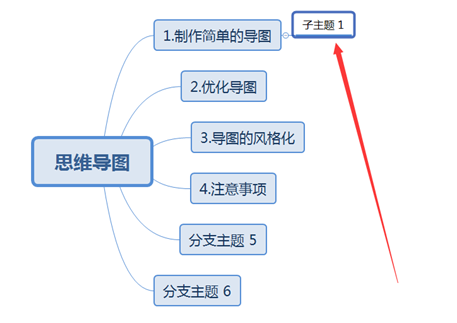
然后,鼠标左键双击“子主题1”,就会变成编辑状态,这时我们就可以键盘打字,修改它的名称,如我把它改成:下载安装XMind软件,即如下图:
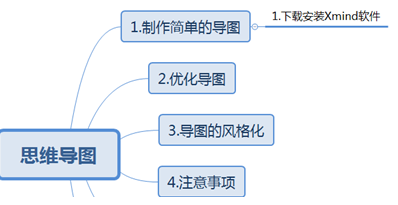
为其他的大分支建立子分支,方法与上面介绍的方法:先选中上一级的标题,然后按Tab键,再键盘打字输入要修改的文字即可。
在这里,有一点大家要注意:就是“Enter键”和“Tab键”的区别:Enter键,除了上面所提到的,可以为新建立的导图建立大分支主题外,还有一个最常用的作用——建立同级别的分支主题;而Tab键的作用则是建立下一级分支,也就是说它永远在建立当前分支的下一级分支。
所以假如当我想要给“1.制作简单的导图”添加多个同级别的子分支时,可以用Enter键建立“1.下载安装XMind软件”的同级别分支。具体操作是,先选中“1.下载安装XMind软件”,然后按Enter键,如果我不停地Enter键……就会变成了下图的情形:
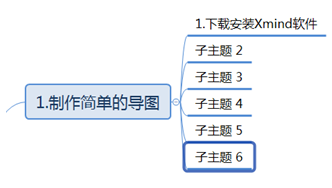
但是,如果把“Enter键”换成“Tab键”,同样先选中“1.下载安装XMind软件”,然后不停地按下Tab键……就变成了下图的情形:

大家可以自己操作一下,对比看看就能明白我上面这一些话的意思了,也能更直观的感受到“Enter键”和“Tab键”的区别。
好了,本篇作为思维导图XMind小白的最基础篇学习就先介绍到这里,下一篇我会继续分享用XMind制作思维导图时,怎样调整和修改思维导图的结构分支,比如,把导图的某个分支换个位置,对某个分支的上下级关系做修改等,感兴趣的朋友请继续关注。